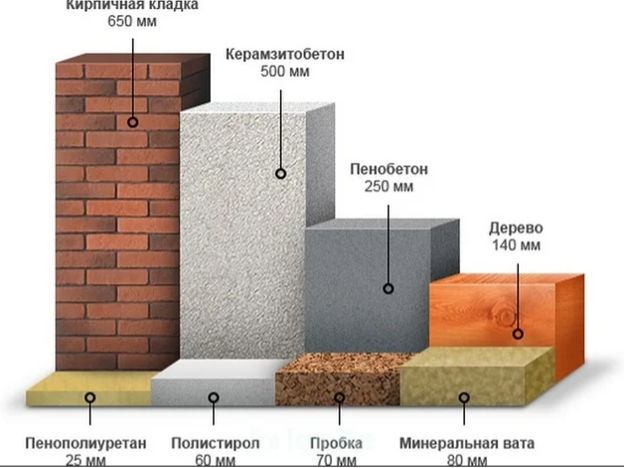Existem várias maneiras de redefinir o iPad para as configurações de fábrica. A escolha de uma determinada opção depende dos recursos do modelo e do tipo de sistema operacional do computador. Instruções passo a passo, recomendações para copiar os dados necessários podem ser encontradas no material apresentado.
O conteúdo do artigo
-
Passo 1. Criar um backup
- Via Finder ou iTunes
- Por iCloud
- Passo 2 Reiniciar
- Como redefinir o gadget no modo de recuperação
Passo 1. Criar um backup
Antes de descobrir como redefinir o iPad para as configurações de fábrica, considere salvar os dados. Como regra, fotos, vídeos e outros arquivos importantes que precisam ser copiados são armazenados no gadget. Você pode fazer isso de 2 maneiras - através do Finder ou iTunes (as instruções são as mesmas) ou no iCloud.
Via Finder ou iTunes
A redefinição de um iPad para as configurações de fábrica começa com o backup de todos ou dos dados mais importantes. Uma maneira fácil é abrir o aplicativo gratuito iTunes ou Finder.
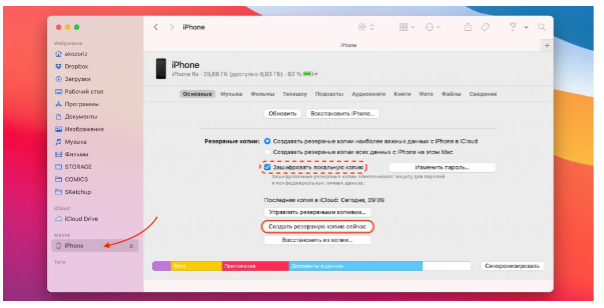
As instruções passo a passo são:
- O gadget está conectado a um PC e vá para o iTunes. Se você possui o sistema operacional Apple (macOS), deve acessar o serviço Catalina e, nos modelos modernos, o Finder.
- Permita confiar no dispositivo e, se necessário, digite também sua senha.
- Quando um aplicativo é aberto, por exemplo, o iTunes, você deve ir para o menu de visão geral ou ir para a linha "Básico".
- Aqui você pode encontrar um botão para criar um backup. Além disso, se necessário, você pode salvar os dados que permanecem nos aplicativos "Atividade" e "Saúde". E primeiro você precisa marcar a caixa com o comando para criptografar o backup. Você também precisará criar uma senha e se lembrar dela.
- Em seguida, você precisa esperar até que o programa salve, seguindo as instruções simples. Depois disso, você pode redefinir o iPad com segurança para as configurações de fábrica.
Por iCloud
Outra opção é armazenar os dados na nuvem, ou seja, no iCloud. Você pode fazer isso enquanto estiver conectado à Internet, seguindo estas instruções:
- Clique no ícone desejado.
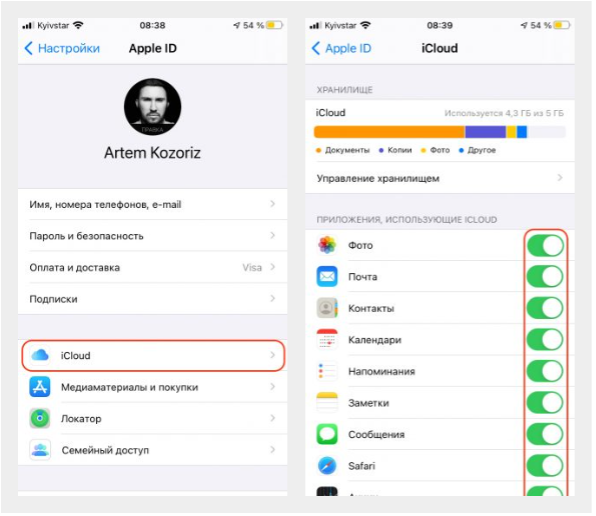
- Vá para a seção relacionada às configurações, siga o link "Nome de usuário" e vá para a nuvem do iCloud. Se o dispositivo for uma versão anterior, você pode fazer isso na seção de configurações. A seguir, ficará claro como redefinir o iPad.
- É importante certificar-se de que todos os interruptores estejam na posição ativa, como na captura de tela.
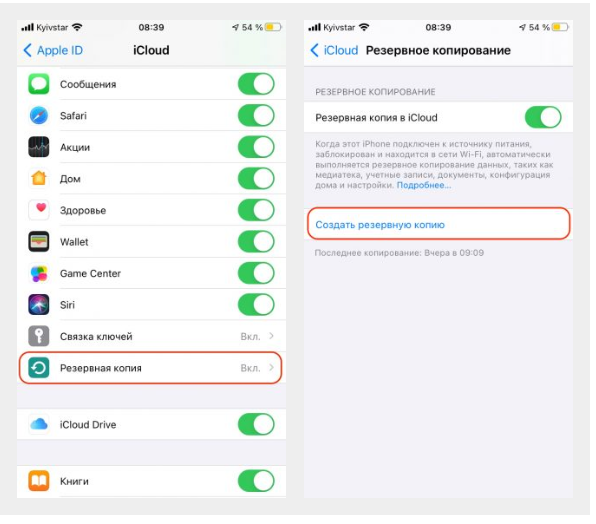
- Role até a parte inferior da página e clique em iCloud Backup. Em seguida, você precisa garantir que o switch com backup na nuvem também esteja definido para a posição ativa.
- Antes de redefinir o iPad para as configurações de fábrica, você deve clicar no botão de backup e seguir as instruções do programa até que o processo seja concluído.
Passo 2 Reiniciar
Agora é hora de descobrir como configurar o iPad. Redefinir para as configurações básicas (de fábrica) é muito simples:
- Vá para a seção de configurações e selecione "Geral" no menu.
- A seguir vem o item “Redefinir”, após o qual você precisa usar a opção “Apagar configurações e conteúdo”.
- Confirme a ação e aguarde a conclusão do processo.
- Se você receber uma solicitação para desativar o recurso Find My iPhone, deverá concordar na seção de configurações e, em seguida, ir para Nome de usuário e iCloud.

Como redefinir o gadget no modo de recuperação
Acontece também que o telefone para de ligar ou trava durante o processo de download. Isso ameaça a perda de dados pessoais, ou seja, a questão de como redefinir o iPad não se coloca neste caso. No entanto, você pode salvar os arquivos se já tiver criado backups apropriados. Para a recuperação, proceda da seguinte forma:
- Conecte o gadget via USB ao computador, permita o acesso.

- Inicie o iTunes (se estiver usando o macOS, abra o Finder ou o Catalina).
- Coloque o telefone no modo de recuperação. Além disso, para cada modelo, as instruções sobre como redefinir o iPad para as configurações de fábrica terão características próprias.
Se for um iPad sem botão home, você precisa pressionar e soltar o botão imediatamente para aumentar o som. Depois disso, clique no botão superior e segure-o até que o modo de recuperação seja ativado.

Na versão do iPhone 8, assim como no X e em aparelhos mais modernos, redefinir o iPad para as configurações de fábrica é um pouco diferente. Aqui também, primeiro você precisa clicar rapidamente na tecla de aumento de volume e, em seguida, pressionar e segurar o botão ao lado. Faça isso por alguns segundos antes de ativar o modo de recuperação.
Se estamos falando do modelo iPhone 7 ou 7 Plus, a maneira de redefinir o iPad é diferente. Nesse caso, pressione imediatamente o botão lateral e segure o dedo por alguns segundos até que o modo desejado seja ativado.
Nos modelos de iPad com tecla Home, as instruções sobre como redefinir o iPad para as configurações de fábrica são diferentes. Nesse caso, você precisa pressionar 2 botões ao mesmo tempo - “Home”, bem como uma tecla na lateral (em muitos aparelhos ela fica na parte superior). E eles precisam ser mantidos por alguns segundos até que a recuperação seja ativada.
Independentemente das características do modelo, as instruções adicionais são as mesmas:
- Uma pequena janela aparecerá em seu computador que diz "Restaurar".
- Você precisa clicar neste botão e, em seguida, percorrer todo o caminho de acordo com os prompts do sistema.
- Quando o processo terminar, os dados serão totalmente excluídos do gadget. Ao mesmo tempo, as configurações serão redefinidas para zero e se tornarão exatamente as mesmas que eram originalmente durante a produção.
A partir desta revisão, fica claro como redefinir o iPad. O método em si é bastante simples e não leva muito tempo. Mas antes de começar, você precisa salvar alguns arquivos, verificar o conteúdo, entre os quais provavelmente há conteúdo útil. Além disso, a criação e atualização periódica de uma cópia de backup é desejável em outros casos, pois ninguém está imune ao congelamento e outras falhas do gadget.